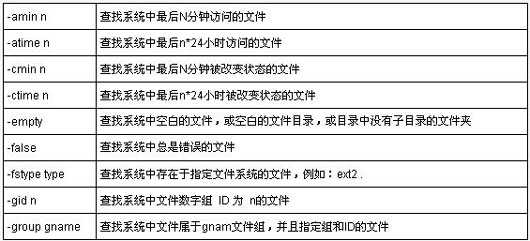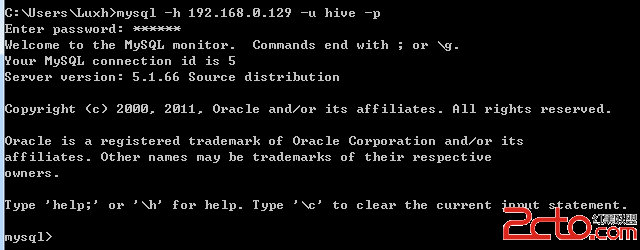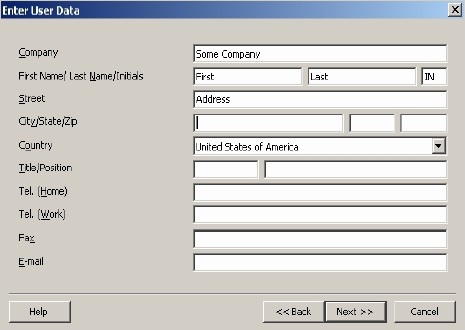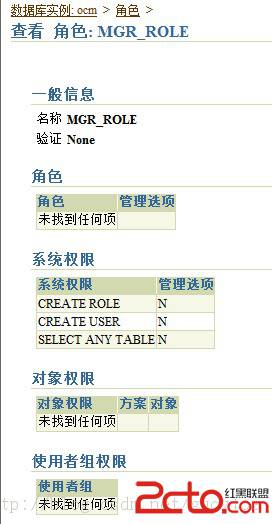UNIX简介
登录工作站==========
..透过 PC 登录工作站
===================
执行格式:telnet hostname (在 dos 下执行)
telnet ip-address
Example:
telnet doc telnet 140.122.77.120
目前系上可用的工作站如下:
sun1 sun2 sun6 sun7 sun8 sun9 sun10 sun11 sun12 sun13 snow pacific atlantic
indian graph1 doc happy grumpy sneezy bashfule dopey ice
注: 可利用指令 arp hostname 或 arp domain_name 查询 ip_address
..登录步骤
=========
login : _______ => 输入 username
password : _______ => 输入密码
..登出步骤
=========
% logout
或 % exit
或 % <CTRL><d>
更改帐号密码
============
% yppasswd => 执行後将会出现下列讯息
Changing NIS password for user on ice.
Old password: ______ => 输入旧密码
New password: ______ => 输入新密码(最好6-8字,英文字母与数字混合)
Retype new password: ______ => 再输入一次密码
线上指令说明
============
执行格式: man command-name
Example: % man ls
进入远端电脑系统
================
执行格式:rlogin hostname [-1 username]
Example:
%rlogin doc
remote login 进入工作站 doc 中。
%rlogin doc -l user
使用 user 帐号进入工作站 doc 中。
执行格式:telnet hostname 或 telnet IP address
Example:
%telnet doc or %telnet 140.109.20.251
档案或目录处理
==================
.列出档案或目录下之档案名称
执行格式: ls [-atFlgR] [name] ( name 可为档名或目录名称。)
Example :
ls 列出目前目录下之档名。
ls -a 列出包含以.起始的隐藏档所有档名。
ls -t 依照档案最後修改时间之顺序,依序列出档名。
ls -F 列出目前目录下之档名及其类型。"/" 结尾表示为目录名称,
"*" 结尾表示为执行档,"@" 结尾表示为 symblic link。
ls -l 列出目录下所有档案之许可权、拥有者、档案大小、修改时间及名称。
ls -lg 同上,并显示出档案之拥有者群组名称。
ls -R 显示出目录下,以及其所有子目录之档名。( recursive listing )
目录之缩写:
===========
~
使用者 login 时的 working directory ( 起始目录 )
~username 指定某位 user 的 working directory ( 起始目录 )
.. 目前的工作目录 ( current working directory )
.. 目前目录的上一层目录 ( parent of working directory)
改变工作目录位置
================
执行格式:cd [name] :name 可为目录名称、路径或目录缩写。
Example:
cd 改变目录位置,至使用者 login 时的 working directory (起始目录)。
cd dir1 改变目录位置,至 dir1 之目录位置下。
cd ~user 改变目录位置,至使用者的 working directory (起始目录)。
cd .. 改变目录位置,至目前目录的上层( 即 parent of working directory)
cd ../user 改变目录位置,至相对路径 user 之目录位置下。
cd /../.. 改变目录位置,至绝对路径( Full path ) 之目录位置下。
复制档案
========
执行格式: cp [-r] source destination
Example:
cp file1 file2 将档案 file1 复制成 file2
cp file1 dir1 将档案 file1 复制到目录 dir1 下,档名仍为 file1。
cp /tmp/file1 . 将目录 /tmp 下的档案 file1 复制到现行目录下,档名仍为 file1。
cp /tmp/file1 file2 将目录 /tmp 下的档案 file1 复制到现行目录下,档名为 file2□
cp -r dir1 dir2 (recursive copy) 复制整个目录。
若目录 dir2 不存在,则将目录 dir1,及其所有档案和子目录,复制
到目录 dir2 下,新目录名称为 dir1。若目录 dir2 不存在,则将
dir1,及其所有档案和子目录,复制为目录 dir2。
搬移或更改档案、目录名称
========================
执行格式: mv source destination
Example:
mv file1 file2 将档案 file1,更改档名为 file2。
mv file1 dir1 将档案 file1,移到目录 dir1 下,档名仍为 file1。
mv dir1 dir2 若目录 dir2 不存在,则将目录 dir1,及其所有档案和子目录,移
到目录 dir2 下,新目录名称为 dir1。若目录 dir2 不存在,则将
dir1,及其所有档案和子目录,更改为目录 dir2。
建立新目录
==========
执行格式: mkdir directory-name
Exmaple :
mkdir dir1 建立一新目录 dir1。
删除目录
========
执行格式: rmdir directory-name 或 rm directory-name
Example :
rmdir dir1 删除目录 dir1,但 dir1 下必须没有档案存在,否则无法删除。
rm -r dir1 删除目录 dir1,及其下所有档案及子目录。
删除档案
========
执行格式: rm filename (filename 可为档名,或档名缩写符号。)
Example :
rm file1 删除档名为 file1 之档案。
rm file? 删除档名中有五个字元,前四个字元为file 之所有档案。
rm f* 删除档名中,以 f 为字首之所有档案。
档名的缩写符号
==============
? 代表档案名称中之单一字元。
* 代表档案名称中之一字串。
列出目前所在之目录位置
======================
执行格式: pwd
查看档案内容
============
执行格式: cat filename
Example :
cat file1
以连续显示方式,查看档名 file1 之内容。
执行格式: more filename 或 cat filename | more
Example :
more file1
以分页方式,查看档名 file1 之内容。
cat file1 | more 同上。
查看目录所占磁碟容量
====================
执行格式: du [-s] directory
Example :
du dir1 显示目录 dir1 的总容量及其次目录的容量(以 k byte 为容量)。
du -s dir1 显示目录 dir1 的总容量。
查看自己的 disk quota 使用状况
==============================
disk quota : 工作站磁碟空间的使用限额。
执行格式: quota -v
Example :
quota -v 将会显示下列讯息
Filesystem usage quota limit timeleft files quota limit timelef.
/home/ice/u01
9344 8192 12288 1.9 days 160 0 0
栏位解说:
usage : 目前的磁碟用量。
quota : 你的磁碟使用额度。当你的 usage 超过 quota 时,虽然可以继续使用,但是
必须七天之内降到 quota 以下,否则即使用量没有超 limit(最高限额),也无
法再写入或复制任何档案。
limit : 最高使用额度。当你的 usage 达到 limit 时,无法再写入或复制任何档案。
档案传输
========
.拷贝档案或目录至远端工作站
============================
执行格式: rcp [-r] source hostnome:destination
( source 可为档名、目录名或路径,hostnome 为工作站站名,destination 为路径名称.
Example :
rcp file1 doc:/home/user
将档案 file1,拷贝到工作站 doc 路径 /home/user 之目录下。
rcp -r dir1 doc:/home/user
将目录 dir1,拷贝到工作站 doc 路径/home/user 之目录下。
上一个:嵌入式系统
下一个:linux系统的LOG日志文件